
- •Владимир 2011
- •Методические указания к лабораторной работе «Бухгалтерский и управленческий учет в системе 1с Предприятие»
- •Рецензент
- •Цель работы и общая характеристика конфигурации «1с:Бухгалтерия 8.0»
- •Цель работы
- •Назначение конфигурации и ее описание
- •Режимы запуска программы
- •Практическое задание и содержание отчета
- •Пример ведения учета в 1с предприятие
- •Работа с информационными базами
- •Понятие информационной базы
- •Создание информационной базы
- •Ввод основных сведений о предприятии
- •Панель функций
- •Ввод общих сведений
- •Ввод сведений о банковском счете. Загрузка классификатора банков
- •Учетная политика
- •Подразделения организации
- •Контактная информация. Загрузка адресного классификатора.
- •Ответственные лица организации
- •Проверка
- •Организации
- •Учетная политика организаций (бухгалтерский учет, налоговый учет, по персоналу)
- •Складской учет
- •Учет возвратной тары. Настройка параметров учетов
- •Основные настройки пользователя
- •Значения для подстановки по умолчанию и завершение работы стартового помощника
- •Ставки налога на прибыль
- •Счета и проводки
- •Планы счетов
- •Формирование проводок вручную
- •Использование типовых операций
- •Формирование проводок документами
- •Справочники
- •Номенклатура
- •Контрагенты
- •Ввод начальных остатков.
- •Приобретение товаров и услуг
- •Приобретение товаров. Оформление «Приходной накладной» и «Счет - фактуры»
- •Приобретение услуг. Оформление «Приходной накладной» и «Счет - фактуры»
- •Учет основных средств
- •Приобретение отдельных объектов основных средств вида «Оборудование»
- •Приобретение отдельных объектов основных средств вида «Объект строительства»
- •Приобретение объекта строительства
- •Приобретение отдельных комплектующих для объекта строительства
- •Принятие ос к учету и ввод в эксплуатацию
- •Амортизация
- •Банковские операции
- •Оплата поставщику товаров и услуг. Платежное поручение исходящее
- •Поступление оплаты от покупателя. Платежное поручение входящее
- •Выписка банка
- •Покупка товаров через подотчетное лицо. Кассовые операции.
- •Расходный кассовый ордер
- •Приходный кассовый ордер
- •Отчет «Кассовая книга».
- •Производство
- •Поступление и оплата материалов.
- •Перемещение материалов
- •Требование-накладная
- •Спецификация
- •Отчет производства за смену
- •Реализация товаров услуг
- •Оптовая реализация с переходом права собственности
- •Перемещение товаров
- •Счет покупателю
- •Реализация продукции
- •Счет-фактура выданная
- •Поступление оплаты от покупателей
- •Розничная реализация продукции
- •Перемещение товаров на розничный склад
- •Отчет о розничных продажах
- •Инкассация выручки
- •Ведение книги покупок
- •Учет оплаты труда
- •Прием на работу сотрудников
- •Ввод сведений о физических лицах. Справочник «Физические лица»
- •Ввод сведений о физическом лице Севостьяновой
- •Ввод сведений о физическом лице Васильевой
- •Ввод сведений о новом физическом лице
- •Справочник должности
- •Справочник «Сотрудники организаций»
- •Прием на работу в организацию
- •Начисление заработной платы работникам
- •Начисление налогов с фонда оплаты труда
- •Выплата заработной платы
- •Заполнение документа «Зарплата к выплате»
- •Выплата зарплаты
- •Завершение периода. Закрытие месяца
- •Стандартные отчеты
- •Оборотно-сальдовая ведомость
- •Оборотно-сальдовая ведомость по счету
- •Анализ счета
- •Карточка счета
- •Кассовая книга
- •Специализированные отчеты
- •Список работников организации
- •Налоговая карточка 1-ндфл
- •Справка о доходах 2-ндфл
- •Регламентированные отчеты
- •Декларация по налогу на добавленную стоимость
- •Бухгалтерский баланс и отчет о прибылях и убытках
- •Сохранение и восстановление данных
- •Сохранение данных
- •Восстановление данных
- •Вопросы к защите лабораторной работы.
Оборотно-сальдовая ведомость по счету
Открываем отчет «Оборотно-сальдовая ведомость по счету» (пункт меню «Отчеты – Оборотно-сальдовая ведомость по счету»).
Отчет показывает остатки и обороты по конкретным объектам аналитического учета (субконто).
Нажимаем на кнопку «Настройка». На закладке «Общие» указываем счет, по которому будем формировать отчет, а также период и организацию. На закладках «Детализация» и «Отбор» задаются варианты раскрытия по субсчетам (флаг «По субсчетам»), или по аналитике («По субконто»).

Сформируем отчет за сентябрь 2008 г. по счету 62 «Расчеты с покупателями и заказчиками» с разбивкой по субсчетам.
На закладке «Детализация» устанавливаем флаг «По субсчетам». Субконто – «Контрагенты» и «Договоры».

В графе «Тип» можно установить тип показателя (Элементы, Иерархия, Только иерархия). В зависимости от выбранного типа отчет будет сформирован или в разрезе элементов, или в разрезе групп и элементов, или в разрезе только групп определенного справочника.

На закладке «Отбор» можно отобрать только необходимую информацию. В графе «Тип сравнения» можно установить одно из условий:
«Равно» - для выбора одного из элементов соответствующего справочника;
«Не равно» - для выбора всех элементов соответствующего справочника, кроме указанного в настройке;
«В списке» - для выбора нескольких элементов из соответствующего справочника;
«В списке по иерархии» - для выбора нескольких элементов, относящихся к определенной группе справочника;
«Не в списке» - для выбора всех элементов, кроме указанных в списке.
Нажимаем на кнопку «ОК», программа формирует отчет и выводит его для просмотра на экран.
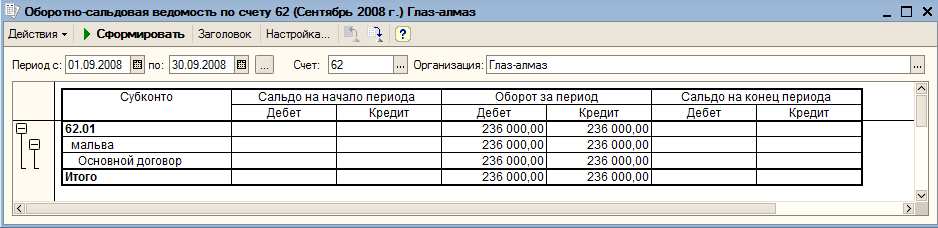
По результатам отчета можно сделать вывод: ООО «Глаз-алмаз» не имеет задолженностей. Двойным щелчком мыши можно запросить детализацию сведений по счету.
Анализ счета
Открываем отчет «Анализ счета» (пункт меню «Отчеты – Анализ счета»). Нажимаем на кнопку «Настройка».
Сформируем отчет за сентябрь 2008 г. по счету 68.02 с разбивкой по субсчетам.

Устанавливаем флажок «По субсчетам и субконто корр.счетов».
Нажимаем на кнопку «ОК», программа формирует отчет и выводит его для просмотра».

Отчет показывает обороты счета с другими счетами, а также сальдо на начало и на конец периода. По данным отчета видно, что сумма НДС, которую организация должна перечислить в бюджет по итогам месяца составляет 16138, 98 рублей.
Двойным щелчком мыши можно запросить детализацию сведений по счету.
Карточка счета
Выбираем пункт меню «Отчеты – Карточка счета». Нажимаем кнопку «Настройка».
Сформируем отчет за сентябрь 2008 года по счету 51 «Расчетные счета» с оборотами по дням.
В поле «Показывать обороты» устанавливаем значение «По дням». На закладке «Отбор» можно выбрать конкретное значение субконто по выбранному счету. Нажимаем на кнопку «ОК».
Сформированный отчет показывает все проводки с данным счетом, а также остатки на начало и конец периода, обороты за период и текущее сальдо после каждой проводки.

Двойным щелчком мыши можно открыть любую операцию для просмотра и редактирования.
